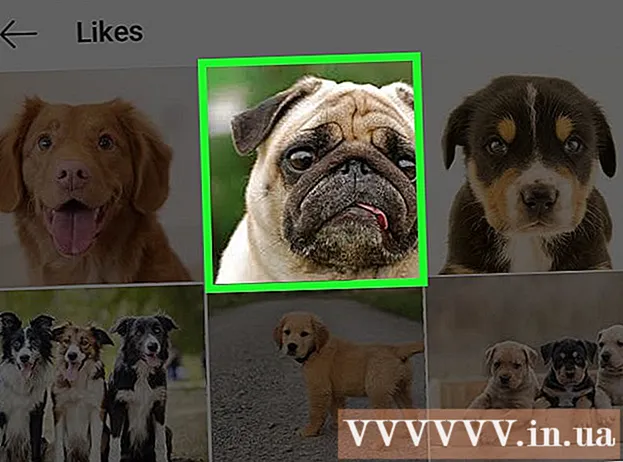Tartalom
- Lépések
- Rész 1 /3: Adja meg a vállalkozás helyét
- 2. rész a 3 -ból: Igazolja a vállalat tulajdonjogát
- 3. rész a 3 -ból: Hozza létre Google+ üzleti oldalát
A Google Térképet világszerte több millió kisvállalkozás használja, és az ügyfelek minden nap használják a térképet, hogy megtalálják őket. Ha hozzá szeretné adni vállalkozását a Google Térképhez, hozzon létre egy Google Cégem -fiókot, és igazolja, hogy Ön a vállalkozás tulajdonosa vagy dolgozik benne. Amikor a vállalkozás adatait frissíti a Google Cégem szolgáltatásban, az új cégadatok megjelennek a Google Térképen, a Google Keresőben és a Google Földben. A jelenlegi és potenciális ügyfelek könnyen megtalálhatják a vállalattal kapcsolatos információkat, megismerhetik a nyújtott szolgáltatásokat, és véleményeket írhatnak, amelyek elősegítik a vállalat növekedését és a bizalom megszerzését.
Lépések
Rész 1 /3: Adja meg a vállalkozás helyét
 1 Határozza meg, hogy rendelkezik -e Google -fiókkal. Ehhez nem szükséges a gmail.com levelezési címét használni. A Google -ba szinte bármilyen e -mail címmel bejelentkezhet. A Google Cégem szolgáltatással való együttműködéshez Google -fiókját össze kell kapcsolni a hozzáadni vagy módosítani kívánt hellyel. Ha nincs Google -fiókja társítva a vállalkozásához, hozzon létre egyet. Ez a fiók össze lesz kapcsolva a létrehozott Google Cégem irányítópulttal.
1 Határozza meg, hogy rendelkezik -e Google -fiókkal. Ehhez nem szükséges a gmail.com levelezési címét használni. A Google -ba szinte bármilyen e -mail címmel bejelentkezhet. A Google Cégem szolgáltatással való együttműködéshez Google -fiókját össze kell kapcsolni a hozzáadni vagy módosítani kívánt hellyel. Ha nincs Google -fiókja társítva a vállalkozásához, hozzon létre egyet. Ez a fiók össze lesz kapcsolva a létrehozott Google Cégem irányítópulttal. - Ha nincs Google -fiókja, keresse fel a www.google.com oldalt, kattintson a "Bejelentkezés", majd a "Továbbiak" és végül a "Fiók létrehozása" linkre. Hozzon létre egy fiókot az utasításokat követve.
 2 Kövesse ezt a linket: https://www.google.ru/intl/ru_by/business/ a Google Cégem oldal megnyitásához Kattintson az alábbi zöld Start gombra. Miután létrehozott egy vállalkozást a Google rendszerében, ügyfelei megtalálhatják a megfelelő információkat az Ön tartózkodási helyéről, telefonszámáról, nyitvatartási idejéről, fényképeiről és a vállalat által nyújtott szolgáltatásokról. Ezenkívül lehetővé teszi az ügyfelek számára, hogy véleményezzenek, értékeljék vállalkozását, valamint olvassák a közzétett híreket.
2 Kövesse ezt a linket: https://www.google.ru/intl/ru_by/business/ a Google Cégem oldal megnyitásához Kattintson az alábbi zöld Start gombra. Miután létrehozott egy vállalkozást a Google rendszerében, ügyfelei megtalálhatják a megfelelő információkat az Ön tartózkodási helyéről, telefonszámáról, nyitvatartási idejéről, fényképeiről és a vállalat által nyújtott szolgáltatásokról. Ezenkívül lehetővé teszi az ügyfelek számára, hogy véleményezzenek, értékeljék vállalkozását, valamint olvassák a közzétett híreket.  3 Írja be vállalkozásának nevét és címét a keresőmezőbe, hogy megtalálhassa a Google Térképen.
3 Írja be vállalkozásának nevét és címét a keresőmezőbe, hogy megtalálhassa a Google Térképen.- Ellenőrizze újra a címet és a telefonszámot, hogy megbizonyosodjon arról, hogy megegyeznek a vállalkozásával.
 4 Kattintson a kék Cég hozzáadása linkre, ha a vállalat nem jelenik meg a Cégem keresése találatok között. Ha a Google nem vette fel vállalkozását a SERP -kbe, akkor további információkat kell megadnia a vállalkozásáról.
4 Kattintson a kék Cég hozzáadása linkre, ha a vállalat nem jelenik meg a Cégem keresése találatok között. Ha a Google nem vette fel vállalkozását a SERP -kbe, akkor további információkat kell megadnia a vállalkozásáról. - Kattintson arra a kategóriára, amelyre a cége tartozik. Például: "Ügyvédi szolgáltatások". A kategória nagyon fontos a Google számára, mivel ez a keresőmotor használja a vállalkozások osztályozására. Meg kell jegyezni a következőket is - annak ellenére, hogy a Google lehetővé teszi több kategória kiválasztását, még mindig jobb választani egyet. Ha több kategória van, az nem javítja a vállalat rangsorát.
- Töltse ki pontosan a tartózkodási helyét, beleértve a vállalkozás címét, telefonszámát és a vállalkozás kategóriáját, például a pékséget.
- Ne felejtse el bejelölni az „Igen, igen” jelölőnégyzetet a „Kiszolgálja -e cége más címen az ügyfeleket?” Oldalon, ha igen. Ezután adja meg a szolgáltatási területet a város nevének vagy a kiszolgált régió irányítószámának megadásával.
2. rész a 3 -ból: Igazolja a vállalat tulajdonjogát
 1 A megerősítéshez jelölje be a négyzetet, majd kattintson a "Folytatás" gombra. Ez a lépés szükséges annak megerősítéséhez, hogy teljes jogosultsággal rendelkezik ahhoz, hogy a Google rendelkezésére bocsássa üzleti adatait. A "Folytatás" gombra kattintva Ön elfogadja az összes feltételeket. Jogi szempontból a Google -nak igazolnia kell, hogy Ön a vállalat jogos tulajdonosa vagy meghatalmazott alkalmazottja.
1 A megerősítéshez jelölje be a négyzetet, majd kattintson a "Folytatás" gombra. Ez a lépés szükséges annak megerősítéséhez, hogy teljes jogosultsággal rendelkezik ahhoz, hogy a Google rendelkezésére bocsássa üzleti adatait. A "Folytatás" gombra kattintva Ön elfogadja az összes feltételeket. Jogi szempontból a Google -nak igazolnia kell, hogy Ön a vállalat jogos tulajdonosa vagy meghatalmazott alkalmazottja. - Ha nem biztos abban, hogy joga van -e megváltoztatni a vállalkozási adatait a Google -on, a folytatás előtt beszélje meg az ügyet a vállalat tulajdonosával vagy igazgatójával.
 2 Kattintson a "Hívjon most" vagy a "Megerősítés e -mailben" gombra. A Google küld egy kódot, amely megerősíti, hogy valóban jogosult a vállalat vezetésére. A Google telefonon vagy e-mailben megad egy hatjegyű kódot. Az ellenőrzésnek más módjai is vannak, például ha Ön a webhely regisztrált tulajdonosa a keresőkonzolban, vagy ha a céggel azonos domainhez tartozó e -mail címmel rendelkezik.
2 Kattintson a "Hívjon most" vagy a "Megerősítés e -mailben" gombra. A Google küld egy kódot, amely megerősíti, hogy valóban jogosult a vállalat vezetésére. A Google telefonon vagy e-mailben megad egy hatjegyű kódot. Az ellenőrzésnek más módjai is vannak, például ha Ön a webhely regisztrált tulajdonosa a keresőkonzolban, vagy ha a céggel azonos domainhez tartozó e -mail címmel rendelkezik. - A legegyszerűbb módja annak, hogy telefonon erősítse meg részvételét a cégben. Amikor a Google hív, írja le az Önnek kapott ellenőrző kódot.
- Ha úgy dönt, hogy e -mailben erősíti meg, 1-2 hetet kell várnia, mielőtt a vállalati információkat közzéteszik a Google Térképen. Ezenkívül az Önnek küldött kód csak 30 napig lesz érvényes. Miután megkapta a kódot, írja be a Google Cégem irányítópultba.
 3 Könyvjelzővel látja el az oldalt, mielőtt a vállalati irányítópultot a Google Cégem szolgáltatásba hagyja. Annak érdekében, hogy a jövőben ismét be tudjon jelentkezni a panelre, be kell jelentkeznie fiókjába. Nyisson meg egy könyvjelzőt, vagy kövesse ezt a linket: https://www.google.ru/intl/ru_by/business/, és automatikusan a vezérlőpultra kerül.
3 Könyvjelzővel látja el az oldalt, mielőtt a vállalati irányítópultot a Google Cégem szolgáltatásba hagyja. Annak érdekében, hogy a jövőben ismét be tudjon jelentkezni a panelre, be kell jelentkeznie fiókjába. Nyisson meg egy könyvjelzőt, vagy kövesse ezt a linket: https://www.google.ru/intl/ru_by/business/, és automatikusan a vezérlőpultra kerül.  4 Kattintson a "Kód megadása" mezőre a vezérlőpult tetején. A Kód megadása mező az oldal tetején található kék mezőben található. Az „A Google ellenőrző kódot küldött” üzenet jobb oldalán található. Írja be a hatjegyű kódot a mezőbe, majd kattintson a Küldés gombra.
4 Kattintson a "Kód megadása" mezőre a vezérlőpult tetején. A Kód megadása mező az oldal tetején található kék mezőben található. Az „A Google ellenőrző kódot küldött” üzenet jobb oldalán található. Írja be a hatjegyű kódot a mezőbe, majd kattintson a Küldés gombra.
3. rész a 3 -ból: Hozza létre Google+ üzleti oldalát
Jegyzet: A Google+ 2019. április 2 -án megszűnt a hagyományos Google -fiókok esetében, de a G Suite -fiókok támogatása továbbra is fennáll.
 1 Fedezze fel üzleti irányítópultját. Ez az információ segít gyorsan megismerni a platformot. Fedezze fel a platform szolgáltatásait, hogy maximalizálja vállalata jelenlétét a Google -on.
1 Fedezze fel üzleti irányítópultját. Ez az információ segít gyorsan megismerni a platformot. Fedezze fel a platform szolgáltatásait, hogy maximalizálja vállalata jelenlétét a Google -on. - A Google Cégem használata közben ne jelentkezzen ki Google -fiókjából. Ha bejelentkezik más fiókokba, kijelentkezik Google Cégem -fiókjából.
- Ha véletlenül elhagyja a vállalat irányítópultját, térjen vissza a könyvjelzőkhöz, vagy írja be a https://www.google.ru/intl/ru_by/business/ címet.
 2 Változtassa meg a cég adatait. Van egy "Szerkesztés" gomb a vezérlőpult tetején és a cég nevétől jobbra. Kattintson rá. Módosítsa vállalata adatait, hogy az ügyfelek többet megtudhassanak vállalkozásáról, és láthassanak néhány fotót.
2 Változtassa meg a cég adatait. Van egy "Szerkesztés" gomb a vezérlőpult tetején és a cég nevétől jobbra. Kattintson rá. Módosítsa vállalata adatait, hogy az ügyfelek többet megtudhassanak vállalkozásáról, és láthassanak néhány fotót. - Profilkép hozzáadása. Töltsön fel minőségi vállalati fotókat, adjon hozzá nyitvatartási időt, és írjon rövid cégbemutatót. Okosan válassza ki fényképeit, hogy kiemelje a vállalat minden pozitív tulajdonságát. Győződjön meg róla, hogy fényképei professzionálisnak tűnnek, és hogy még hasznosabbá tegyék őket, optimalizálja őket földrajzilag hivatkozott metaadatokkal, amelyek hitelesítik a tartózkodási helyét.
- Szánjon időt arra, hogy egyértelműen leírja vállalkozását. Írjon szakszerűen, és próbáljon jó benyomást kelteni jelenlegi és potenciális ügyfeleire.
- Ha nem az írás az erőssége, kérje meg barátját vagy munkatársát, hogy tegye át leírását, mielőtt közzéteszi a Google Cégemben.
 3 A "Szerkesztés" gombra kattintva módosíthatja a vállalkozásával kapcsolatos alapvető információkat. Ha kapcsolattartási adatai a jövőben megváltoznak, térjen vissza Google Cégem irányítópultjához, és frissítse adatait.
3 A "Szerkesztés" gombra kattintva módosíthatja a vállalkozásával kapcsolatos alapvető információkat. Ha kapcsolattartási adatai a jövőben megváltoznak, térjen vissza Google Cégem irányítópultjához, és frissítse adatait. - Ne felejtse el, hogy a Google Cégem szolgáltatásba való bejelentkezéshez be kell jelentkeznie Google -fiókjába, és kövesse ezt a linket: https://www.google.ru/intl/ru_by/business/. Kattintson a cégére, és a vezérlőpulton találja magát.
 4 Ossza meg ügyfeleivel, mi történik a cégével. Ha hirdetni szeretne egy eseményt, vagy egyszerűen csak információt szeretne szolgáltatni ügyfeleinek a cégéről, használja a "Hirdetés létrehozása" funkciót.
4 Ossza meg ügyfeleivel, mi történik a cégével. Ha hirdetni szeretne egy eseményt, vagy egyszerűen csak információt szeretne szolgáltatni ügyfeleinek a cégéről, használja a "Hirdetés létrehozása" funkciót. - Nyissa meg üzleti irányítópultját, kattintson a "Hirdetés létrehozása" ikonra, majd válassza ki a kívánt lehetőséget a hirdetés megosztásához. Ez lehet szöveg, fotó, videó, link vagy esemény. Miután kiválasztotta vagy létrehozta a hirdetést, kattintson a kék Közzététel gombra, és jelentse be, mi történik a vállalatával.
 5 Fedezze fel a Google Cégem egyéb irányítópult -funkcióit. Az olyan funkciók, mint a Részletek, Ajánlások és az AdWords Express segíthetnek vállalkozásának forgalmazásában, az ügyfelekkel való kapcsolatteremtésben és a közösségben való jelenlétének növelésében.
5 Fedezze fel a Google Cégem egyéb irányítópult -funkcióit. Az olyan funkciók, mint a Részletek, Ajánlások és az AdWords Express segíthetnek vállalkozásának forgalmazásában, az ügyfelekkel való kapcsolatteremtésben és a közösségben való jelenlétének növelésében.